Cách ẩn ảnh bìa trên Facebook bằng điện thoại mới 2023
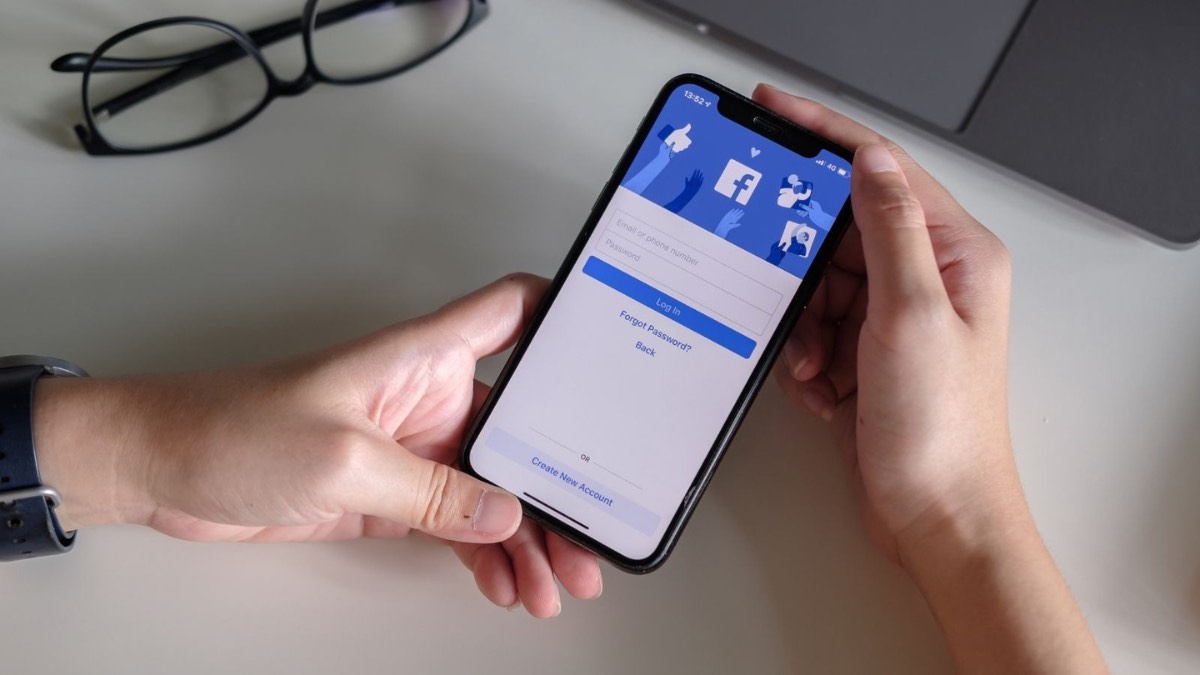
Vì một lý do cá nhân nào đó mà bạn không muốn mọi người thấy được ảnh bìa Facebook nhưng lại không biết cách ẩn ảnh bìa trên Facebook trên điện thoại. Tham khảo ngay cách ẩn ảnh bìa trên Facebook bằng điện thoại đơn giản, nhanh chóng dưới đây để có thể thay đổi ảnh bìa của mình một cách âm thầm, lặng lẽ nhé!
Nội dung
Chi tiết cách ẩn ảnh bìa trên Facebook bằng điện thoại mới nhất 2023
Dù Facebook là một nền tảng mạng xã hội giúp người dùng có thể chia sẻ và kết nối với bạn bè, người thân, tuy nhiên vẫn sẽ có những nội dung, kỷ niệm mà bạn không muốn công khai với mọi người xung quanh. Đặc biệt là những nội dung liên quan tới ảnh đại diện, ảnh bìa luôn được Facebook ưu tiên thông báo.
Vậy có cách ẩn ảnh bìa Facebook bằng điện thoại nào đơn giản, nhanh chóng hay không? Dưới đây là 2 cách ẩn ảnh bìa Facebook đơn giản, nhanh chóng mà bạn chắc chắn phải biết nếu muốn thay đổi ảnh bìa một cách âm thầm, không ai biết.
>>> Xem thêm Cách xóa avatar trên Facebook nhanh chóng.
Cách ẩn ảnh bìa trên Facebook nhờ ẩn hoạt động thay đổi
Nếu bạn đang có nhu cầu ẩn đi ảnh bìa Facebook của mình, hãy tham khảo ngay hướng dẫn chi tiết dưới đây để biết cách ẩn ảnh bìa Facebook chỉ trong bài bước đơn giản nhé!
- Bước 1: Bạn vào tường cá nhân của mình, chọn vào mục “Thêm ảnh bìa” và lựa chọn bức ảnh bạn thích
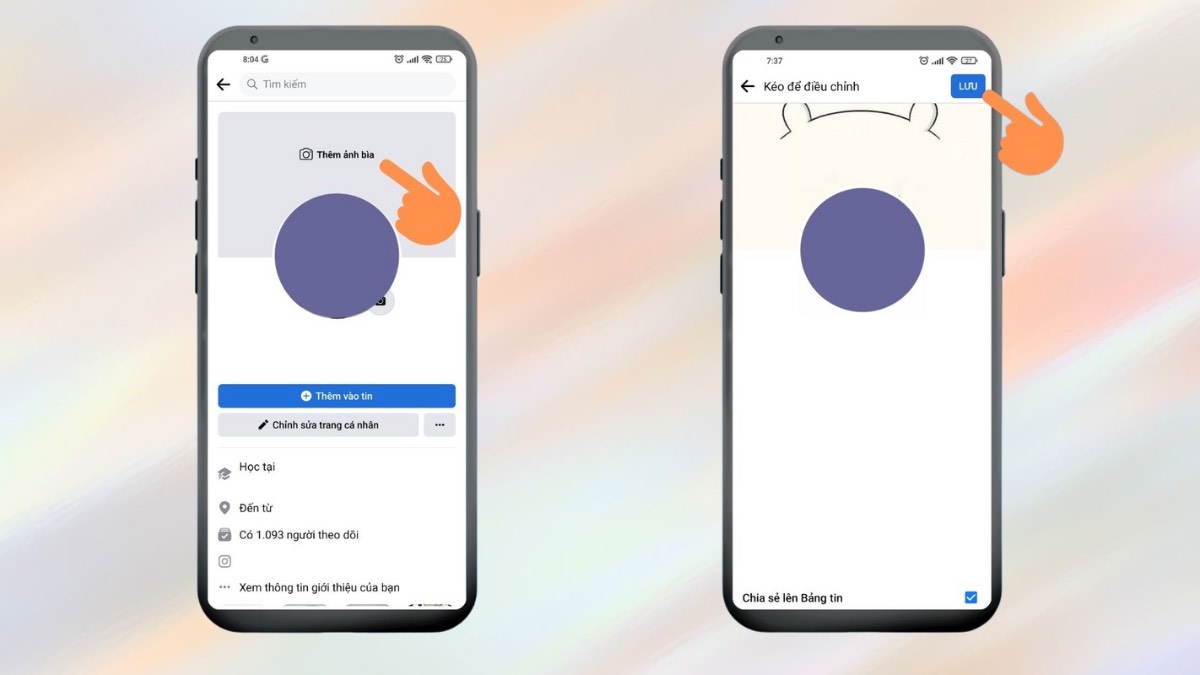
- Bước 2: Lựa chọn tải lên và sau đó chọn “Lưu”
- Bước 3: Sau khi ảnh bìa đã được đăng lên, bạn hãy tìm tới bài viết thông báo và nhấn vào biểu tượng ba dấu chấm để cửa sổ tính năng hiện ra. Bạn hãy lựa chọn “Ẩn khỏi trang cá nhân” để xoá hoạt động thay đổi ảnh bìa
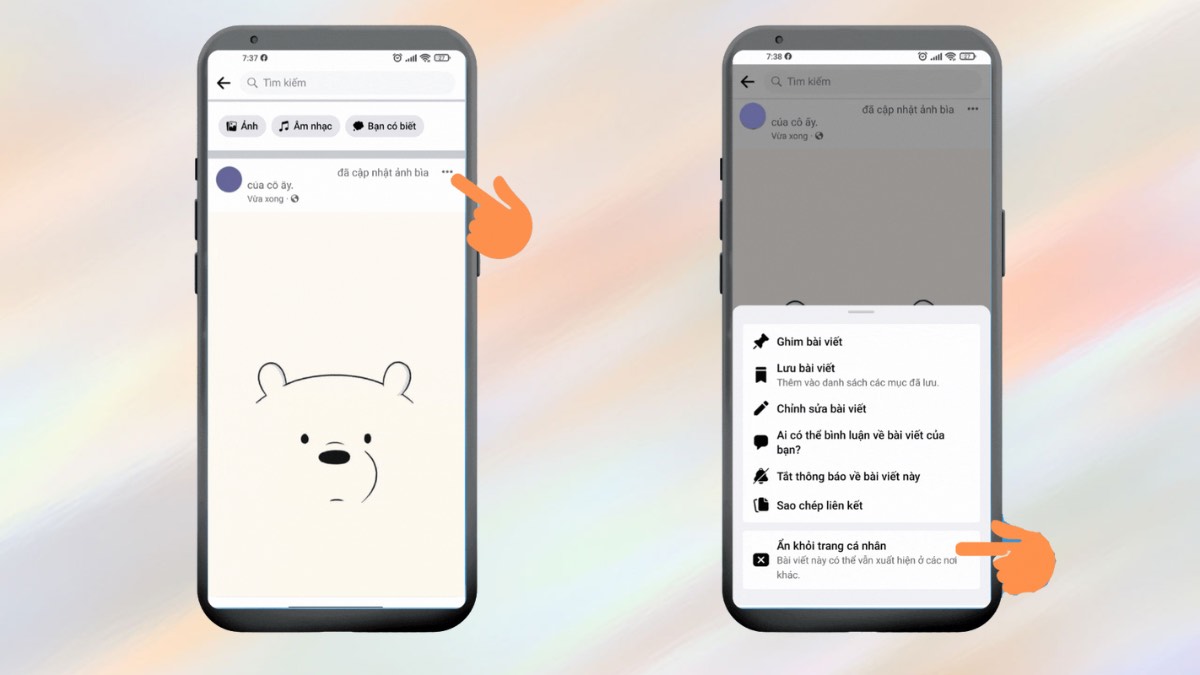
- Bước 4: Sau khi lựa chọn ẩn khỏi trang cá nhân, Facebook sẽ hỏi lại để xác nhận hành động trên. Khi đó, hãy nhấn vào nút “Xác nhận” để bài thông báo thay đổi ảnh bìa biến mất khỏi tường các nhân của bạn
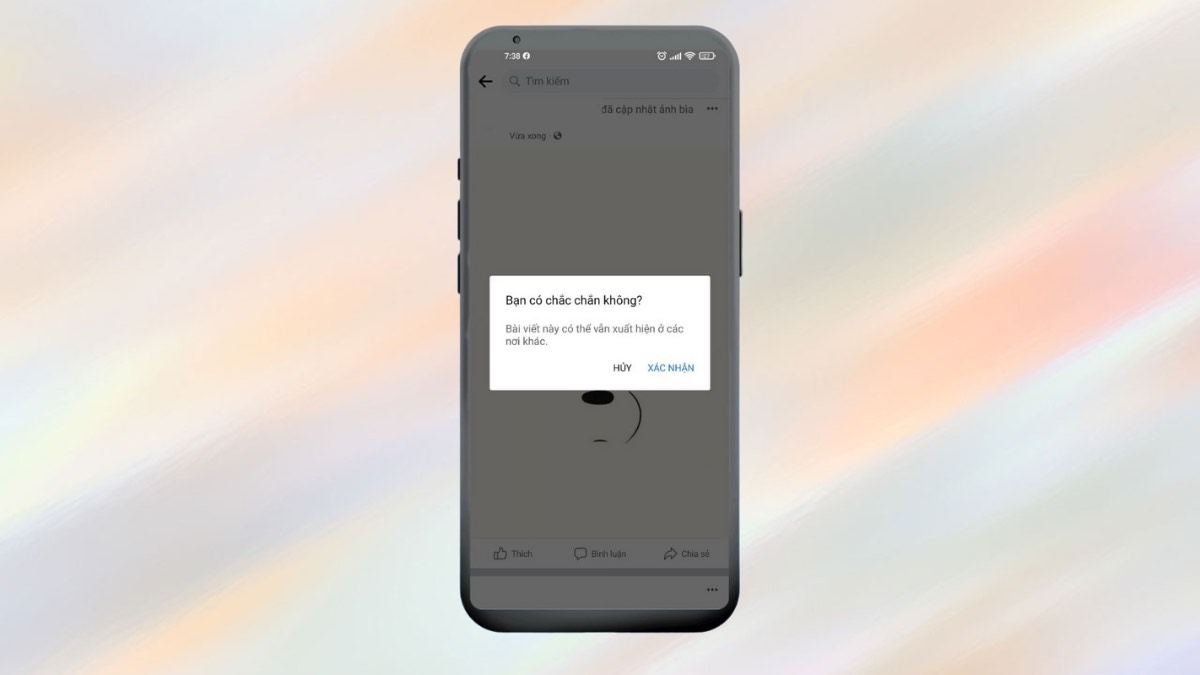
Với cách ẩn này, hoạt động thay đổi ảnh bìa của bạn sẽ được Facebook tính là chưa từng xảy ra. Bởi vậy mà bài viết thông báo thay đổi ảnh bìa cũng sẽ không được chia sẻ trên tường cá nhân cũng như bản tin của Facebook.
Xem thêm: Cách lấy ảnh đại diện Facebook của người khác có khiên bảo vệ tại đây!
Cách ẩn ảnh bìa trên Facebook nhờ thay đổi quyền riêng tư
Ngoài phương pháp trên, một cách ẩn ảnh bìa khác mà bạn cần biết đó là thông qua việc lựa chọn đối tượng hiển thị. Với cách này, các bước để thực hiện cũng vô cùng đơn giản::
- Bước 1: Mở Menu bằng cách nhấn vào biểu tượng ba dấu gạch ngang sau đó chọn vào mục Cài đặt
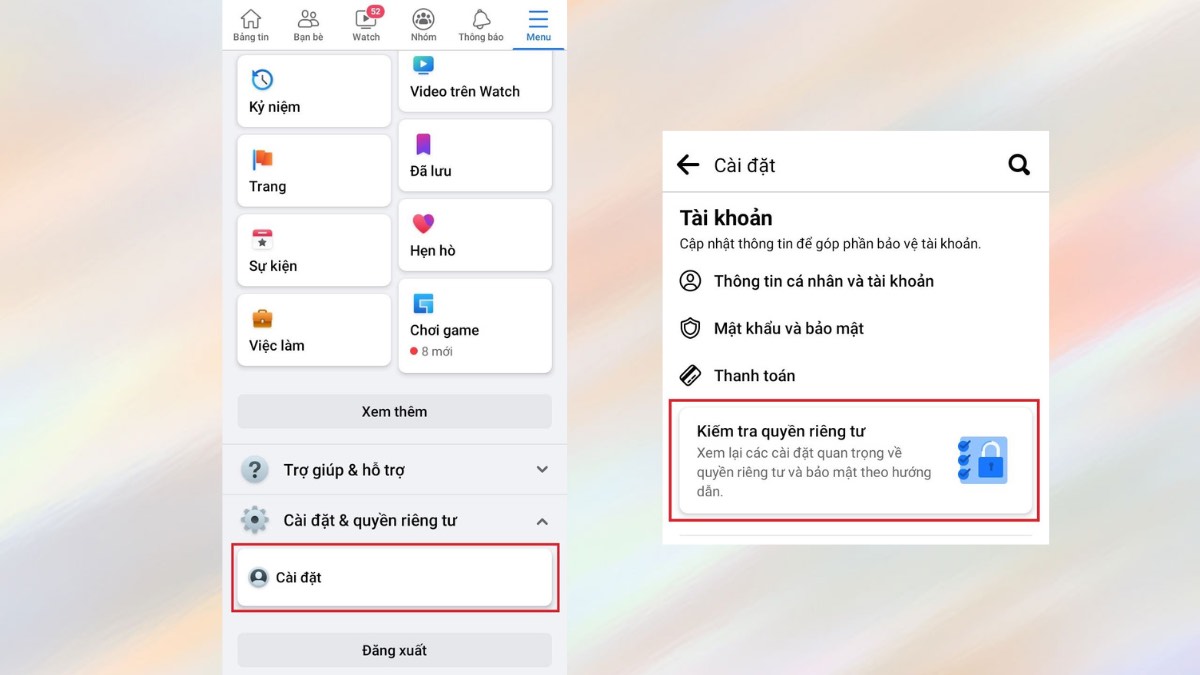
- Bước 2: Tại mục Cài đặt, tìm và lựa chọn vào phần “Kiểm tra quyền riêng tư”. Tại đây, bạn sẽ có thể tự mình thay đổi những đối tượng có thể nhìn thấy các thông báo, bài viết của bạn
- Bước 3: Trong mục “Ai có thể nhìn thấy nội dung bạn chia sẻ”, hãy tìm đến phần “Bài viết trong tương lai” và lựa chọn đối tượng có thể tiếp cận với các chia sẻ, thông báo của bạn
- Bước 4: Để mọi người không biết và thấy được ảnh bìa của bạn, trong phần “Bài viết trong tương lai”, hãy chọn đối tượng tương tác là “Chỉ mình tôi”
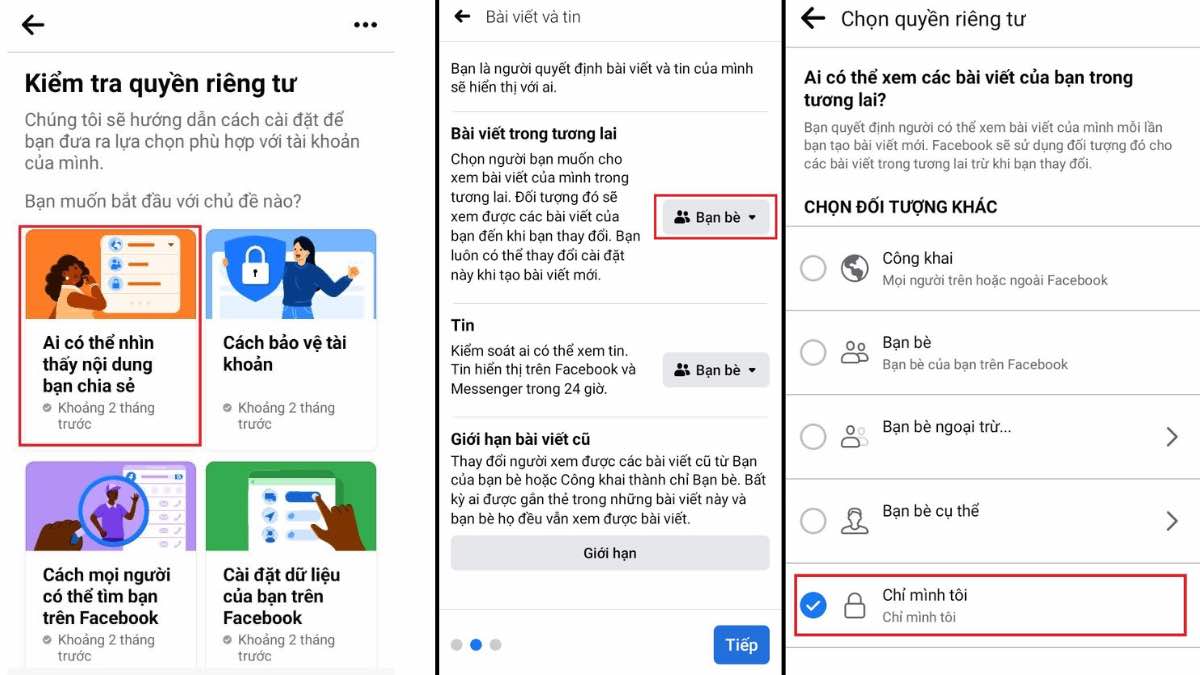
Chỉ với 4 bước đơn giản như trên là bạn đã có thể ẩn ảnh bìa trên tường Facebook bằng điện thoại một cách nhanh chóng, thuận tiện. Tuy nhiên, trái ngược với phương pháp ban đầu, cách ẩn ảnh bìa bằng điện thoại này sẽ chỉ mang tính tạm thời. Khi thay đổi quyền riêng tư, bài viết thông báo vẫn sẽ hiện lên trên tường cá nhân của bạn.
>>> Xem thêm Cách bỏ liên kết instagram với Facebook mới nhất.
Tạm kết về ẩn ảnh bìa trên Facebook bằng điện thoại
Từ 2 cách ẩn ảnh bìa trên Facebook bằng điện thoại trên đây, bạn đã có thể nhanh chóng thay đổi ảnh bìa một cách thầm lặng hay chưa? Hy vọng rằng những hướng dẫn cách sử dụng Facebook chi tiết, đi kèm hình ảnh, trên đây của chúng tôi đã giúp bạn dễ dàng ẩn ảnh bìa và rộng hơn là những nội dung cá nhân một cách dễ dàng, nhanh chóng.






